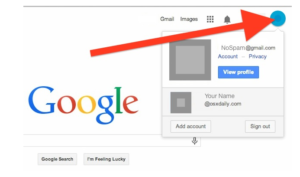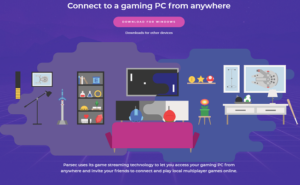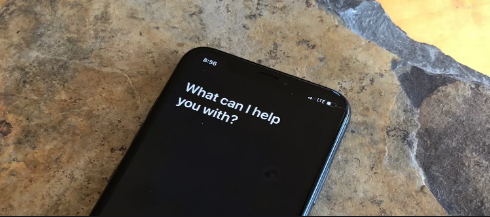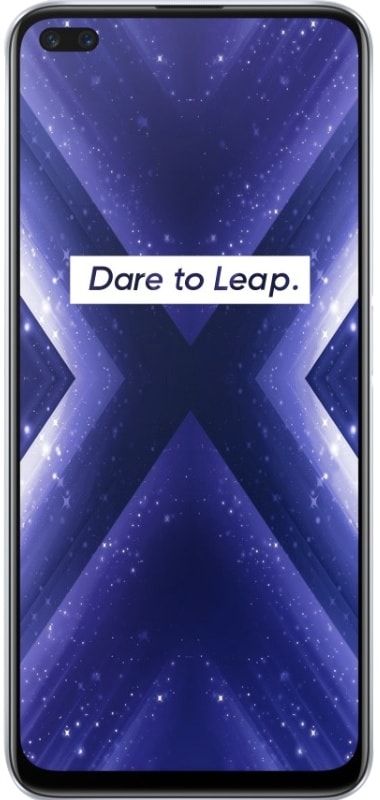Ne kapcsoljon alkalmazható eszközöket az MS-fiókhoz

Ha egy hibaüzenettel jelentkezik: Úgy tűnik, hogy nincsenek az MS-fiókjához kapcsolt alkalmazható eszközök ” akkor a számítógép vagy a Microsoft-fiók közötti hiányzó kapcsolat miatt következik be. Általában a hiba akkor jelenik meg, amikor valaki játékot, szoftvert vagy alkalmazást próbál telepíteni a Microsoft Store-ból. Lehet, hogy a számítógép összekapcsolt, de nézzük meg a probléma megoldásának lehetséges javításait. Itt van a teljes hibaüzenet:
Úgy tűnik, hogy nincs egyetlen megfelelő eszköz (ek) sem összekapcsolva a Microsoft-fiókjával. A telepítéshez jelentkezzen be egy eszközre a Microsoft-fiókjával.
A „Ne legyenek alkalmazható eszközök az MS-fiókkal összekapcsolva” probléma megoldása:

Mindig a legjobb ötlet, ha egyszer újraindítja a számítógépet, és megpróbálja újra, mielőtt áthelyezné a lépéseket. Időnként hálózati probléma vagy függőben lévő újraindítás okozza a problémát (nincsenek az MS-fiókhoz kapcsolt megfelelő eszközök).
- Ellenőrizze a számítógépet
- Reset MS Store
- Törölje a Microsoft Store Db fájlokat
- Frissítse a Windows rendszert a szükséges modellre
- Store Limit
- Ellenőrizze, hogy az alkalmazás támogatja-e az eszközét
- Bejelentkezés vagy kijelentkezés
- Regisztrálja újra a Microsoft Store alkalmazást
Ne feledje, hogy minden hibaelhárítási tipp után meg kell próbálnia telepíteni az alkalmazást.
Ellenőrizze számítógépét az „MS-fiókhoz kapcsolt alkalmazható eszközök” javításához
Amikor Microsoft-fiókkal regisztrál egy Windows 10 számítógépen. Akkor lehet, hogy ellenőriznie kell. A fiókellenőrzés egyszerű vagy egyszerű folyamat, amelynek során az e-mail azonosítóján és a telefonszámán megkapja a biztonsági kódot ellenőrzés céljából.
Abban az esetben, ha ez egy helyi Windows-fiók, akkor hozzáadhat egy MS-fiókot, vagy módosíthatja a helyi Windows-fiókot Microsoft-fiókvá.
- Lépjen át a Microsoft-fiókba, majd jelentkezzen be a helyi fiók használatával.
- Ezután lépjen a Beállítások> Az Ön adatai szakaszra
- Válassza inkább a Bejelentkezés Microsoft-fiókkal lehetőséget
Ha elkészült, megnyithatja a Microsoft Store-ot, és letöltheti vagy telepítheti a szoftvert.
Nekemcrosoft Store visszaállítása
Könnyedén visszaállíthatja a Microsoft Store-ot, és adminisztrátori fiókkal működik.
- Menjen át a Microsoft Store-ba, majd érintse meg a profilikonját, majd a felsorolt fiókot.
- Ezután koppintson a kapott kijelentkezési lehetőségre. Ezt követően lépjen ki a Microsoft Store-ból.
- A Keresés indítása mezőben írja be wsreset.exe . A megjelenő találaton kattintson a jobb gombbal, és válassza a lehetőséget Futtatás rendszergazdaként .
- Ezután újraindítja a Microsoft Store-ot. Mindössze annyit kell tennie, hogy ugyanazon Microsoft-fiókkal jelentkezzen be.
Amikor a bejelentkezési folyamat sikeres, ellenőrizze, hogy a probléma megoldódott-e az alkalmazás telepítése után. Kiválaszthatja a Store hibaelhárító futtatását a Windows 10 rendszerben is.
Ha továbbra is szembesül azzal a problémával, hogy „úgy tűnik, hogy nincsenek az MS-fiókkal összekapcsolt megfelelő eszközök”, akkor merüljön el alább!
Távolítsa el a Microsoft Store adatbázisfájlokat
- Menjen a Fájlkezelőbe, majd lépjen a következő útvonalra.
%windir%/SoftwareDistributionDataStore
- Ezután törölje a DataStore.edb fájlt. A DataStore.edb egy Windows naplófájl, amely nyilvántartja az összes Windows frissítést, amelyet a rendszerére alkalmaznak.
- Ezután újraindíthatja a Microsoft Store-ot, és ellenőrizheti, hogy sikeresen telepítette-e az alkalmazást.
Ha továbbra is szembesül azzal a problémával, hogy „úgy tűnik, hogy nincsenek az MS-fiókkal összekapcsolt megfelelő eszközök”, akkor merüljön el alább!
Frissítse a Windows rendszert a szükséges modellre
Néhány felhasználó azt állította, hogy a Windows frissítése is segít a probléma megoldásában. Ellenőrizze, hogy rendelkezésre áll-e függőben lévő frissítés. Ha igen, akkor alkalmazhatja a frissítést és újraindíthatja számítógépét. Ha a játék egy adott modellt akar, akkor általában felhívják. De ha nem ez a helyzet, akkor a frissítés segíthet ebben. Lépjen a Beállítások> Frissítés és biztonság> Frissítés keresése vagy a Frissítés telepítése elemre.
Eszközkorlát ellenőrzése
A Microsoft lehetővé teszi, hogy az alkalmazás a Microsoft Store-ból legfeljebb 10 számítógépre települjön egy fiók alatt. Nos, mind a Windows 10 PC-kre, mind az Xbox-ra vonatkozik. Lépjen a Microsoft Devices részéhez, majd válassza az eszköz törléséhez a listából. Ezután próbálja meg törölni a nem szükséges eszközöket a listáról, majd sikeresen telepítse az alkalmazást.
Ha nem éri el a korlátot, akkor törölje az aktuális eszközt, majd adja hozzá újra. A számítógép hozzáadása a fiókjához egyszerű vagy egyszerű folyamat. Csak akkor kell újra bejelentkeznie az eszközre, amikor megjelenik a felszólítás.
Ha továbbra is szembesül azzal a problémával, hogy „úgy tűnik, hogy nincsenek az MS-fiókkal összekapcsolt megfelelő eszközök”, akkor merüljön el alább!
Ellenőrizze, hogy az alkalmazás támogatja-e az eszközét
A Microsoft Store egyes alkalmazásai bizonyos eszközökhöz készültek. Például egy kifejezetten a Microsoft Surface számára indított alkalmazás valószínűleg nem támogatja a Lenovo noteszgépét. Tehát ellenőriznie kell a rendszerkövetelményeket az alkalmazás oldalon, hogy megbizonyosodjon arról, hogy az alkalmazás kompatibilis-e az eszközével.
A rendszerkövetelmények oldal ellenőrzése után meg kell vizsgálnia az alkalmazás minimális hardverkövetelményeit.
Bejelentkezés és kijelentkezés kijavításához: „Úgy tűnik, hogy nincsenek megfelelő eszközei az MS-fiókkal összekapcsolva”:
A Microsoft Store alkalmazáshoz nem kell bejelentkeznie a Store alkalmazásba egy ingyenes alkalmazás letöltéséhez. A vásárláshoz azonban csak be kell jelentkeznie. Ha ugyanazzal a hibával szembesül, úgy tűnik, hogy nincs egyetlen megfelelő eszköz (ek) sem összekapcsolva a Microsoft-fiókjával. A telepítéshez jelentkezzen be egy eszközre a Microsoft-fiókjával, amikor fizetős alkalmazást próbál telepíteni. Ezután kijelentkezhet a Store-ból, majd újra bejelentkezhet.
- Érintse meg a keresés mellett található felhasználói képet. Ezután megérintheti Microsoft-fiókját a Fiók párbeszédpanel megtekintéséhez.
- Érintse meg a Kijelentkezés link alatt van a Microsoft fiók e-mail címet a Store-ból való kijelentkezéshez.
- Ha újra szeretne bejelentkezni, érintse meg a felhasználói fiók képét, majd érintse meg a ikont Bejelentkezés választási lehetőség.
- Írja be Microsoft-fiókjának e-mail címét és jelszavát az újbóli bejelentkezéshez a Store-ba.
Ha továbbra is szembesül azzal a problémával, hogy „úgy tűnik, hogy nincsenek az MS-fiókkal összekapcsolt megfelelő eszközök”, akkor merüljön el alább!
Regisztrálja újra a Microsoft Store alkalmazást a javítás érdekében: „Úgy tűnik, hogy nincsenek megfelelő eszközei az MS-fiókkal összekapcsolva”
- Lépjen a PowerShellre rendszergazdai jogokkal. Ha ezt meg szeretné tenni, kattintson a jobb gombbal a Start gombra, majd érintse meg a Windows PowerShell (Rendszergazda) opciót.
- Koppintson a Igen gombra, amikor megjelenik a Felhasználói fiókok felügyelete parancs.
- Másolja és illessze be a PowerShell ablakból a megadott parancsot:
- powershell -ExecutionPolicy Korlátlan Add-AppxPackage -DisableDevelopmentMode -Register $ Env: SystemRootWinStoreAppxManifest.XML
- Nyomja meg az Enter billentyűt az Store alkalmazás újraregisztrálásához. Amikor végrehajtásra kerül, lépjen ki a PowerShell ablakból.
Következtetés:
Tehát ezek voltak a legjobb megoldások a probléma megoldására kiadás: „Ne legyenek összekötve az alkalmazható eszközökkel az MS-fiókkal”. Remélem, hogy tartalmunk segítségével sikeresen megoldotta a problémát. Ha bármilyen kérdése van ezzel az útmutatóval vagy bármilyen más megoldással kapcsolatban, hogy megszabaduljon a fenyegetéstől, nyugodtan ossza meg velünk alább. Ha bármilyen más alternatív módszert ismer a probléma megoldására, akkor ossza meg velünk alább.
Olvassa el: